设置电脑自动关机,有时候我们如果急着出门,电脑却还在工作中,这个时候我们就可以使用电脑系统自带的关机功能,来实现自动关机。下面给大家介绍几种设置电脑自动关机方式
设置电脑自动关机1
方法一:设定一段时间后关机
以60分钟后关机为例,首先打开“开始”菜单中的“运行”,输入“Shutdown、exe-s-t3600”,再点击确定即可,这里的“3600”代表360秒,也就是60分钟。
方法二:设定某个时间点关机
比如想要在中午12点自动关机,也是通过“开始”菜单中的“运行”来设置,在“运行”中输入“at12:00Shutdown-s”,点击确定,到了12点时就会自动关机。
方法三:设定每日固定时间关机
如果想每日中午12点都自动关机,就在“运行”中输入“at12:00/every:M,T,W,Th,F,S,Sushutdown-s-f-t120”,选择确定,“at12:00”是指在12点,“every:M,T,W,Th,F,S,Su”代表每天,后面是控制行为的参数。
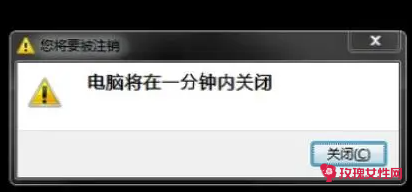
方法四:自动关机对话框设置
在“运行”中输入“shutdown-i”,就可以打开远程关机对话框,可以添加、删除、浏览自动关机设定,比较方便。
在自动关机设置成功之后,如果想取消,就在“运行”中输入“shutdown-a”,另外自动关机还默认有30秒钟的倒计时,并提示你保存工作。
设置电脑自动关机时间方法:
工具/材料:电脑
1、按住快捷键“Win+R”打开“运行”窗口。
2、在运行命令框中输入“at 18:00 Shutdown -s”,回车或者点击“确定”。
3、这样,到了18点电脑就会出现“系统关机”对话框,默认有30秒钟的.倒计时并提示你保存工作。
4、取消定时关机方法:在“运行”框中输入“shutdown -a”,回车就可取消定时关机啦。
电脑设置自动关机的方法介绍如下:
1、按【Windows+R】键调出运行框,输入【shutdown-s-t7200】,其中【-s】指的是关闭本地计算机,【-t】是指设置关机倒计时,【7200】代表的是关机时间,以秒为单位,也就是2个小时后电脑会自动关机(可根据自身诉求输入数据)。
2、最后点击【确定】,电脑的右下角会出现关机提醒,即代表电脑设置自动关机成功,若要取消电脑自动关机,按【Windows+R】调出运行框,输入【shutdown-a】,然后【确定】即可取消自动关机。
设置电脑自动关机2
电脑如何设置自动关机
计算机(computer)俗称电脑,是现代一种用于高速计算的电子计算机器,可以进行数值计算,又可以进行逻辑计算,还具有存储记忆功能。是能够按照程序运行,自动、高速处理海量数据的现代化智能电子设备。下面是我帮大家整理的电脑如何设置自动关机,希望对大家有所帮助。
电脑如何设置自动关机1
其实方法很简单,只要在运行界面输入一串数字就可以了。下面举两个例子:
1、比如在晚上22:00关机
点击【开始】——【运行】(或者利用快捷键Win+R)输入:at 22:00 Shutdown—s就可以了。
2、利用倒计时关机:1小时后关机可以这样输入
点击【开始】——【运行】(或者利用快捷键Win+R)输入Shutdown。exe—s—t3600,其中3600表示3600秒也就是60分钟1小时。
3、取消关机
如果你又不想自动关机了,可以这样来操作:
点击【开始】——【运行】(或者利用快捷键Win+R)输入shutdown—a
shutdown命令
c:输入关机消息
r:重启
l:注销当前用户
i:显示图形用户界面

电脑如何设置自动关机2
设置一
在开始菜单的搜索栏输入计划任务,然后就会自动搜索到计划任务程序。点击这个程序
进入计划任务程序的窗口后点击操作,然后再点创建基本任务。
创建一个计划任务,输入名称,描述然后下一步
希望任务何时开始,如果是家庭的电脑使用每天是最后的。服务器就要看需要求设置执行任务的时间点。下一步。
开始设置一个你要关机的时间点。设置每隔多久会完成关机这个动作。然后再下一步
启动程序,下一步
选择关机程序C:windowsSystem32shutdown。exe在后面的参数中加—s,再点击下一步。
创建成功后,会在设置的那个时间点自动完成关机这个任务。最后完成就可以了。
设置二
1、利用系统工具,计划任务来完成
2、右键开始菜单,选择打开控制面板
3、在控制面板打开管理工具
4、再打开管理工具的计划任务程序
5、点击计划任务程序库,在右边空白位置右键选择[创建基本任务]
6、然后为任务命名,取一个便于记忆的名称
7、运行频率选择每天
8、开始时间,也就是运行命令的时间。因为可以马上执行,所以就设置为你想关机的时刻。
9、执行操作选择[启动程序],因为我们需要执行命令
10、程序就填shutdown命令,参数就设置成—s—t,意为点后的秒执行关机。
11、设置完成后,任务就存在于列表中了
win10电脑自动关机时间设置方法如下:
1、使用“任务计划程序”实现定时关机
2、按Win+X组合键或者右键点击Win10开始按钮即可弹出系统快捷菜单。 点击其中的“计算机管理”打开“计算机管理”窗口,选中左侧“系统工具”下的“任务计划程序”。
3、点击右侧的“创建基本任务”打开“创建基本任务”向导。 填写计划任务的名称和描述,
点击“下一步”转到“任务触发器”界面。
4、在“希望该任务何进开始”下选择你合适的选项。如果想让电脑在每天的.指定时间自动关机,那么选择“每天”;如果只想设置一次定时自动关机,那么则选择“一次”。
5、点击“下一步”转到“每日”设置界面。
6、设置好每天自动关机的精确时间。默认是每隔 1 天发生一次,也就是每天都定时自动关机。如果你想设置为每隔两天、三天等若干天自动关机一次,则进入相应的数字。
7、点击“下一步”转到“操作”界面。
8、在“希望该任务执行什么操作”下选择“启动程序”,然后点击“下一步”转到“启动程序”设置界面。 在“程序或脚本”输入框中输入“shutdown”,在参数框中输入“-s”,然后点击“下一步”,最后显示“任务摘要”窗口。
9、确认设置无误后,点击“完成”即创建完成定时关机计划任务。
10、回到刚才的“计算机管理”窗口,选中左侧的“任务计划程序库”,在中间的任务列表中即可看到你创建的“定时关机”计划任务项。
11、以后每天到了指定的时间,Win10系统就会自动关机。
12、如果以后想要取消定时关机,只需在“任务计划程序库”里的“定时关机”计划任务项上点击右键,选择“删除”即可。
【设置电脑自动关机】相关文章:
电脑与电脑之间共享怎么设置04-28
电脑网络怎么设置网速快05-29
电脑怎么设置共享另一台电脑04-30
电脑网速慢怎么设置变快05-26
电脑win7怎么设置密码开机密码07-26
屏风设置的用处05-08
屏风设置的风水05-08
窗户设置风水07-17
电脑太慢怎么清理电脑05-25